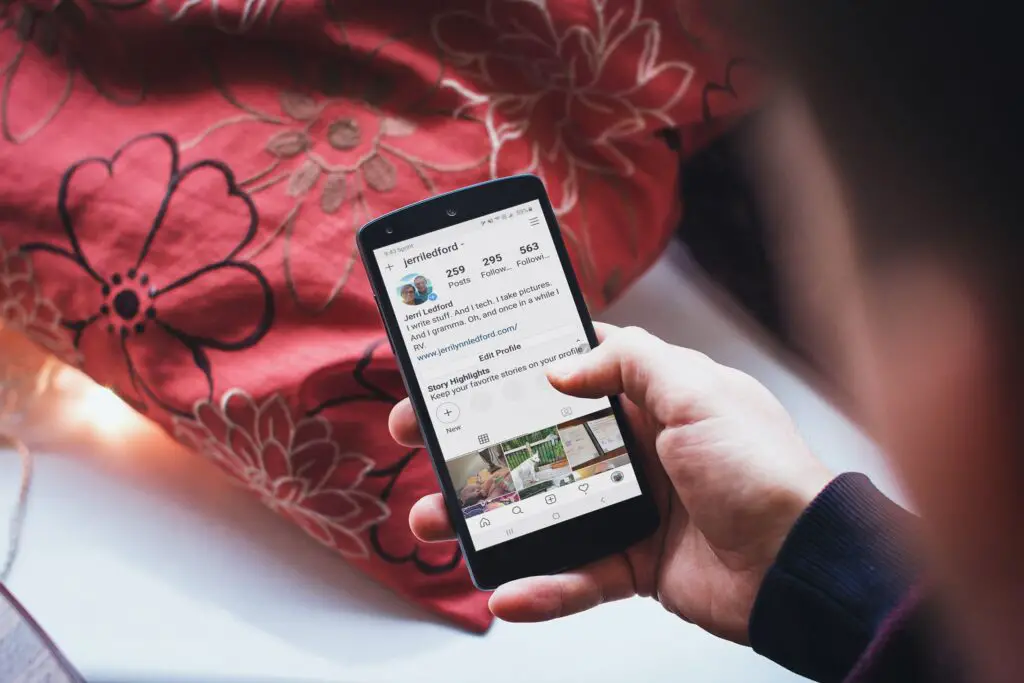
O que saber
- Vá para sua Perfil página no aplicativo e toque em Editar Perfil > Nome ou Nome de usuário > digite seu novo nome> toque na marca de seleção azul.
- Em um desktop, selecione Mude o nome e então clique Editar Perfil Nas suas Perfil página. Digite seu novo nome no Nome campo ou Nome de usuário campo e clique Enviar.
Este artigo explica como alterar seu nome de usuário (login) e nome de exibição no aplicativo Instagram móvel e um navegador de desktop.
Como mudar seu nome no aplicativo Instagram
No Instagram, você tem um nome de usuário e um nome de exibição. Você efetua login com seu nome de usuário, seu nome de exibição é o que os outros veem quando olham suas postagens ou perfil. No Instagram, você pode alterar seu nome de usuário e nome de exibição sempre que quiser. Veja como alterar seu nome de exibição ou nome de usuário no Instagram usando o aplicativo móvel:
-
No aplicativo Instagram, toque no seu Perfil imagem no canto inferior direito da tela.
-
No Perfil página que aparece, toque em Editar Perfil.
-
No Editar Perfil tela, toque no Nome campo para alterar seu nome de exibição ou toque no Nome de usuário campo para alterar seu nome de usuário.
Enquanto edita o nome do seu perfil e nome de usuário, você também pode alterar sua imagem, adicionar o URL de um site, alterar sua cotação e muito mais no Editar Perfil página.
-
Depois de fazer as alterações, toque na marca de seleção azul no canto superior direito da tela para salvá-las. Se o seu Instagram estiver vinculado ao seu Facebook, a alteração do nome o levará ao site do Facebook para editá-lo. Editar o nome de usuário no iPadOS (e provavelmente no iOS) exige que você toque em Feito depois de escrever em um novo.
Como alterar seu nome de usuário e nome de exibição do Instagram na web
Alterar seu nome de usuário do Instagram ou nome de perfil é muito semelhante na versão para desktop usando um navegador da web ao modo como é feito no aplicativo móvel.
-
Vá para o Instagram e faça login em seu perfil usando seu nome de usuário e senha atuais.
-
De Lar tela, clique na imagem do seu perfil no canto superior direito da tela. Alternativamente, você pode clicar no pequeno Perfil imagem no canto superior direito e selecione Perfil no menu que aparece.
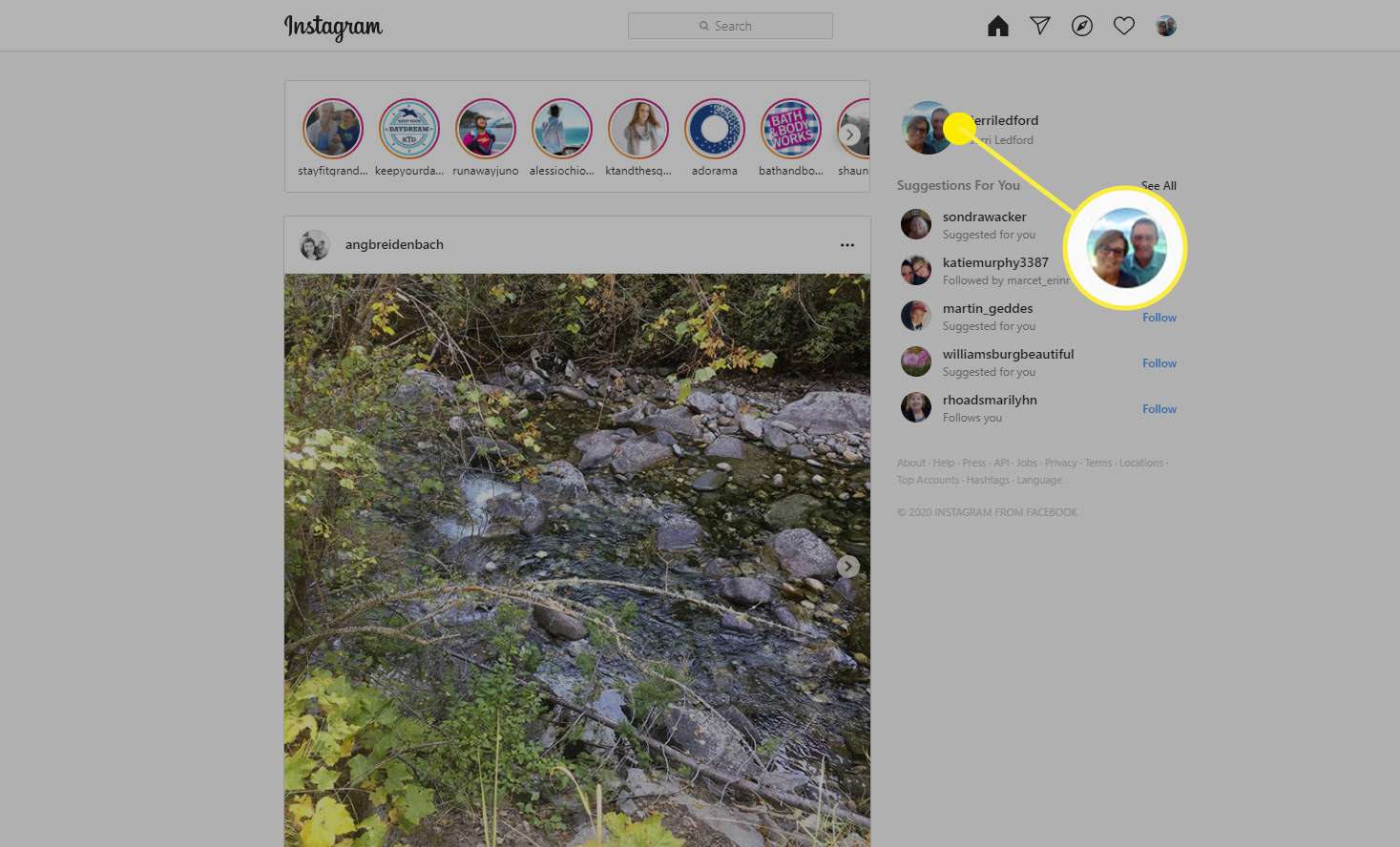
-
No seu Instagram Perfil página, clique Editar Perfil.
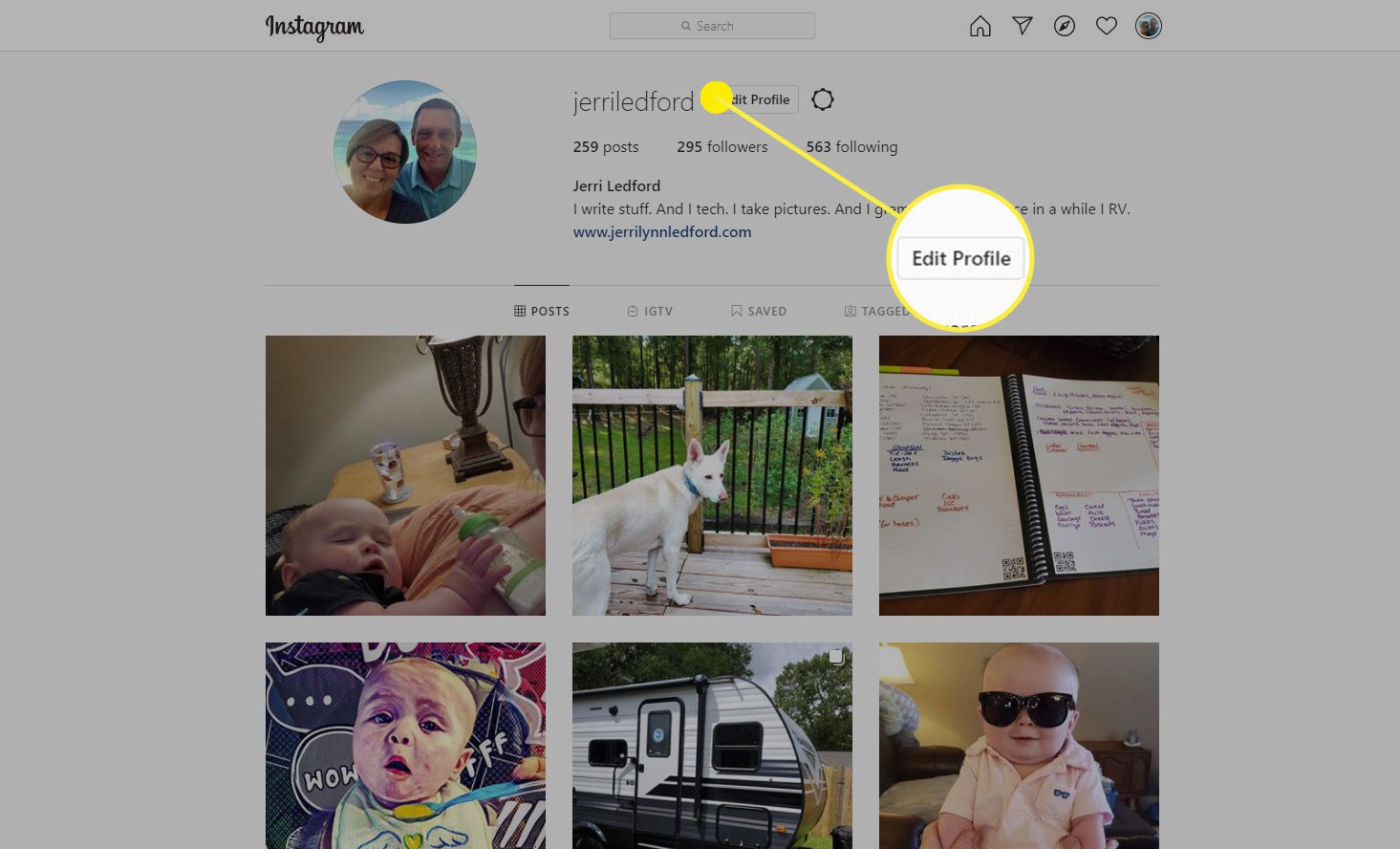
-
Para mudar o seu Nome em Exibição, digite seu novo nome no Nome campo. Para mudar o seu Nome de usuário, digite seu novo nome no Nome de usuário campo. Se sua conta estiver vinculada ao Facebook, você precisará selecionar Mude o nome primeiro e conclua a mudança no Facebook.
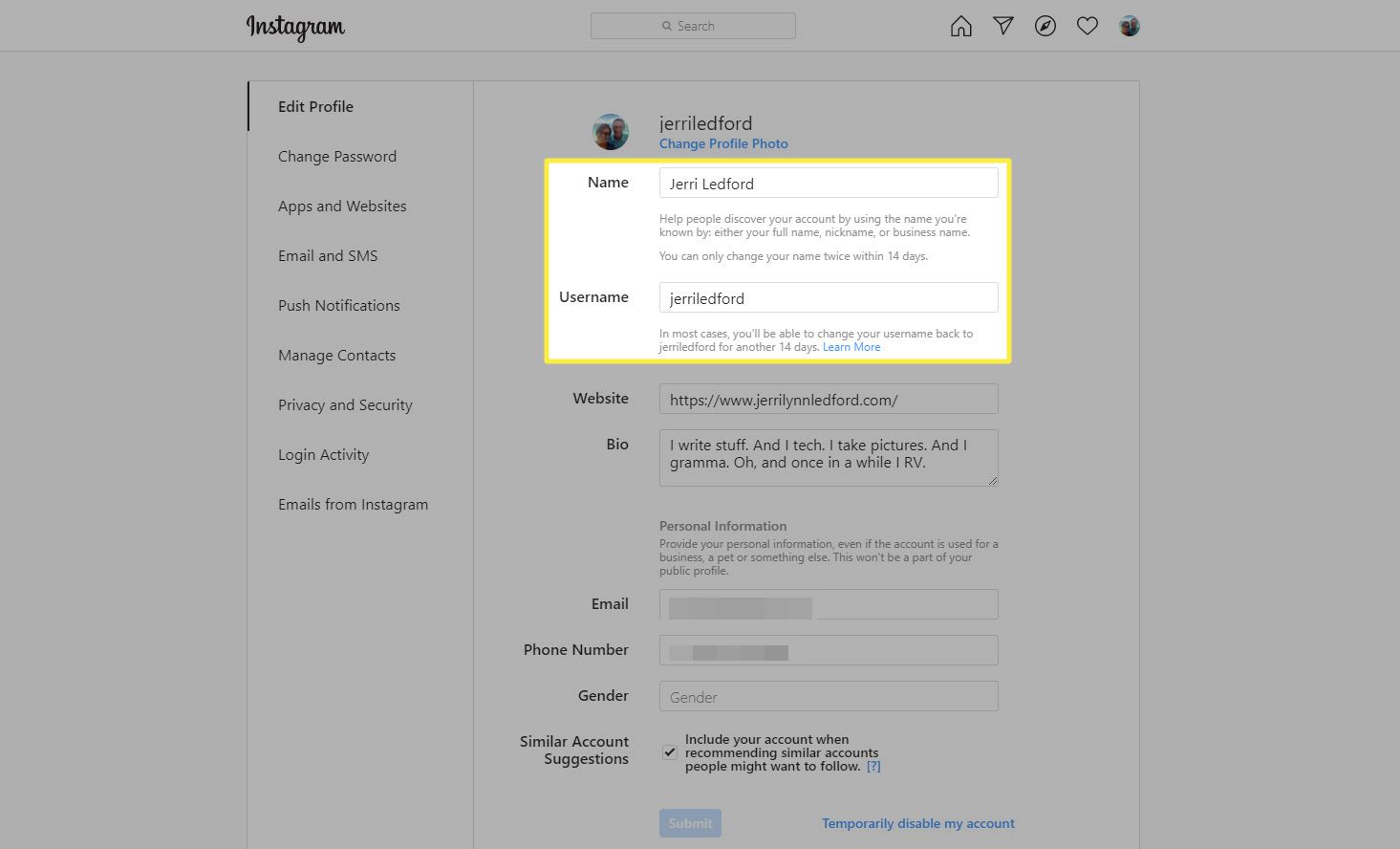
Enquanto você está no Editar Perfil página, você também pode alterar o endereço do seu site, sua biografia, endereço de e-mail, número de telefone e sexo, se desejar.
-
Depois de fazer as alterações desejadas, clique em Enviar para salvar as alterações. Se você não vir imediatamente as alterações feitas em seu Nome em Exibição, tente atualizar a página. Se isso não funcionar, saia do Instagram, limpe o cache do seu navegador e faça login novamente.
